آموزش مدیریت و حذف دستگاه های در تعامل با اکانت گوگل
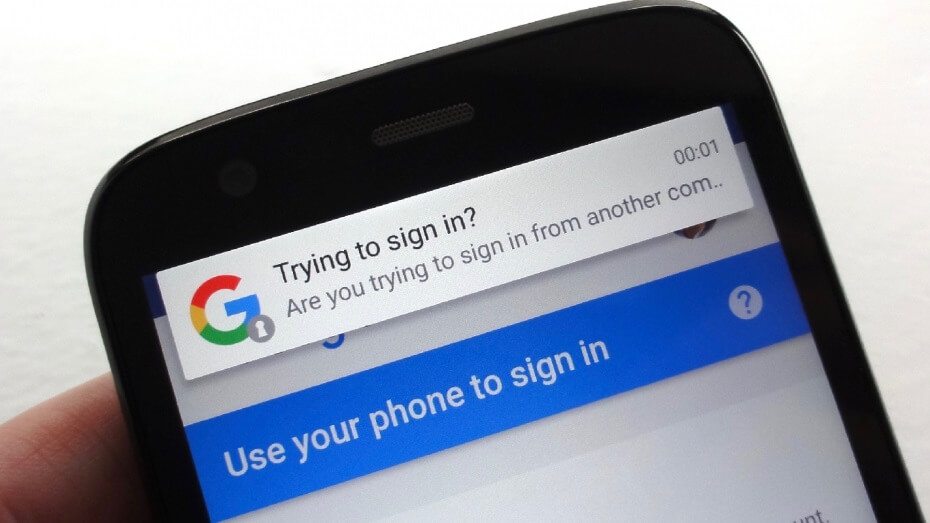
اکانت گوگل شما میتواند در دستگاههای مختلفی مورد استفاده قرار گیرد. در این شرایط اطلاعات اکانت گوگل شما با دستگاه مورد نظر همگام سازی یا اصطلاحا “سینک” (Sync) میشود. اما چگونه میتوانیم تعامل یک دستگاه با اکانت گوگل را متوقف کنیم؟ در این مقاله قصد داریم که به آموزش مدیریت و نحوه حذف دستگاه های در تعامل با اکانت گوگل بپردازیم. با موبایل کمک همراه باشید.
مقدمهای در رابطه با حذف دستگاه های در تعامل با اکانت گوگل
این روزها ساخت و داشتن یک اکانت گوگل به مراتب حائز اهمیت است. شما میتوانید در دستگاهها و حتی برنامههای مختلفی از اکانت گوگل خود استفاده کنید و نسبت به همگام سازی اطلاعات مورد نیازتان وارد عمل شوید. به عنوان مثال بنده اکانت گوگل خودم را در گوشی و تبلت اندرویدی و همچنین مرورگر کروم لپتاپ خود فعال کردهام. به این صورت اطلاعات خاصی به واسطه این اکانت در دستگاههای نامبرده شده همگام سازی یا سینک میشوند و حتی امکان استفاده از سرویسهای منحصر به فردی نظیر Android Device Manager هم در گوشی و تبلت اندرویدی محقق میشوند.
بیشتر بخوانید: هزینه تعمیرات موبایل
هر زمان که شما اکانت گوگل خود را در یک دستگاه فعال کنید و به همگام سازی اطلاعات بپردازید، آن دستگاه به لیست دستگاه های در تعامل با اکانت گوگل شما اضافه میشود. شما با مراجعه به منوی تنظیمات اکانت گوگل خود قادر به مشاهده مجموعه دستگاه های در تعامل با اکانت گوگل خود و مدیریت آنها خواهید بود. به عنوان مثال میتوانید با مراجعه به منوی تنظیمات و حریم خصوصی اکانت گوگل خود، تعامل و فعالیت آن با یک گوشی هوشمند را قطع کنید. در این مقاله قصد داریم که نحوه انجام این عمل و حذف دستگاه های در تعامل با اکانت گوگل را به شما عزیزان آموزش دهیم. چنانچه در رابطه با هر یک از بخشها و مراحل شرح داده شده نیاز به توضیحات بیشتری داشتید، میتوانید از طریق شمارههای موجود با کارشناسان واحد پشتیبانی موبایل کمک تماس حاصل کنید و از آنها راهنمایی دقیقتری بخواهید. با موبایل کمک همراه باشید.
آموزش مدیریت و حذف دستگاه های در تعامل با اکانت گوگل
مدیریت و حذف دستگاه های در تعامل با اکانت گوگل به هیچ وجه پروسه پیچیدهای را شامل نمیشود. بدین منظور کافیست که مراحل زیر را طی کنید:
- با کلیک بر روی این قسمت به صفحه مدیریت دستگاه های در تعامل با اکانت گوگل مراجعه کنید. در صورت نیاز باید مشخصات اکانت گوگل خود را وارد و ساین این (Sign In) نمایید.
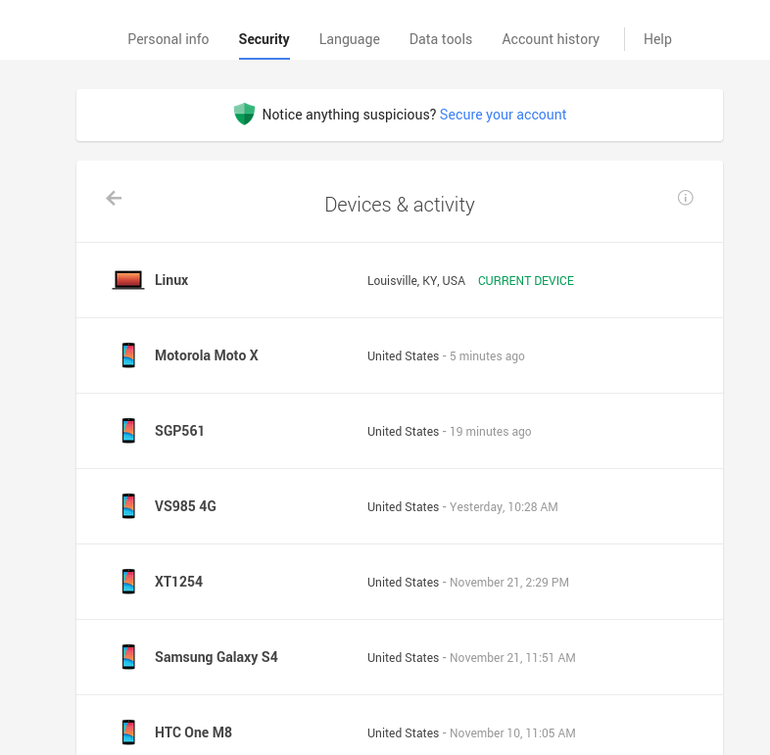
- در این شرایط صفحهای شبیه به عکس فوق نمایان میشود. در این بخش لیست دستگاه های در تعامل با اکانت گوگل شما نمایش داده میشوند. همچنین در کنار هر یک از آنها اطلاعاتی همچون آخرین زمان فعالیت و موقعیت مکانی دستگاه هم ضمیمه شده است. با کلیک بر روی هر یک از دستگاههای مورد نظر جزئیات بیشتری در مورد آن نمایش داده میشوند.
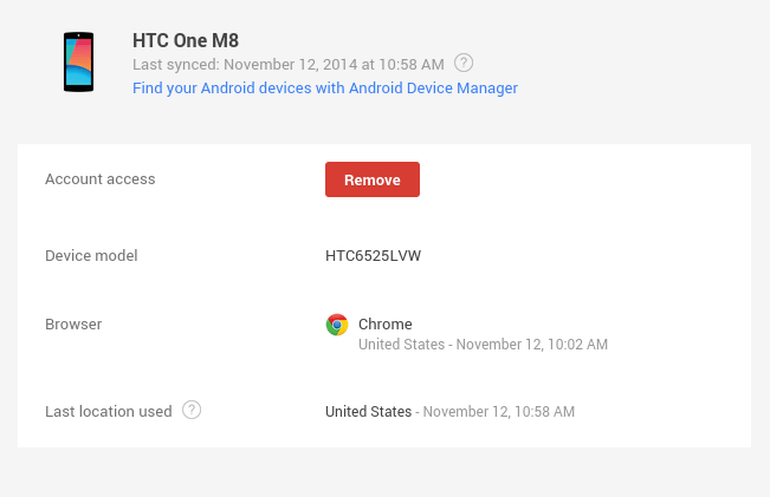
- همانطور که در عکس فوق مشاهده میکنید با کلیک بر روی نام هر دستگاه، صفحهای نمایش داده خواهد شد که جزئیات دستگاه را در بر میگیرد. در این صفحه گزینه قرمز رنگی تحت عنوان Remove موجود است که با کلیک بر روی آن دستور حذف دستگاه از لیست دستگاه های در تعامل با اکانت گوگل صادر میشود.
به صورت مشابه قادر خواهید بود که تعامل هر یک از دستگاه های مورد نظر با اکانت گوگل خود را متوقف کنید. دقت داشته باشید که تنظیمات این بخش و مدیریت این دستگاه ها به مراتب حائز اهمیت است و با بحث امنیت و حفظ حریم خصوصی شما ارتباط دارد.
بیشتر بخوانید: تعمیرات تخصصی گوشی سامسونگ با گارانتی
جمعبندی
همانطور که مشاهده کردید در این مقاله به آموزش نحوه مدیریت و حذف دستگاه های در تعامل با اکانت گوگل پرداختیم. چنانچه در رابطه با هر یک از بخشها و مراحل شرح داده شده نیاز به توضیحات بیشتری داشتید، میتوانید از طریق شمارههای موجود با کارشناسان واحد پشتیبانی موبایل کمک تماس حاصل کنید و از آنها راهنمایی دقیقتری بخواهید.
بیشتر بخوانید:





















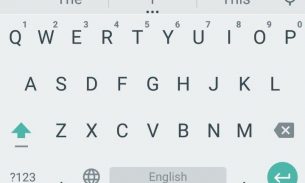
با تشکر از مطالب آموزنده ای که ارائه می دهید.من برای حذف دستگاه های دیگر از اکانت Gmail خودم طبق دستورالعمل شما پیشرفتم و موفق به حذف اکانت از دستگاه های دیگر شدم اما برای یک دستگاه موبایل Apple 7x گزینه remove وجود نداره و فقط lost this device رو دارم.چطور میتونم این iphone رو هم remove کنم؟